

By Gina Barrow, Dernière mise à jour: October 28, 2019
Mon " iPhone est mort! Que devrais-je faire?" Vous avez essayé à plusieurs reprises de rallumer votre iPhone, mais il semble qu'il soit déjà passé sous le pont arc-en-ciel. Il s'agit vraiment d'une situation frustrante lorsque vous avez chargé votre appareil et que vous vous attendez à ce qu'il fonctionne correctement tout d'un coup; ça ne s'allume pas du tout.
Aujourd'hui, nous allons passer en revue tous les détails dont vous avez besoin pour réparer votre iPhone mort. Pour vous assurer qu'il n'est pas encore mort, il y a encore de l'espoir de le faire revivre aussi longtemps que vous suivez les guides que cet article vous donnera.
Premièrement, nous déterminerons la cause fondamentale de la raison pour laquelle votre iPhone est mort et pour chaque raison possible, nous vous donnerons des solutions efficaces pour résoudre ce problème. Il existe de nombreux problèmes liés à l'iPhone qui peuvent être résolus facilement sans avoir à se rendre dans un magasin Apple. Voici l'un d'eux.
Partie 1. La solution la plus recommandée pour faire revivre un iPhone mortPartie 2. Déterminer les problèmes physiques ou logicielsPartie 3. Réinitialisez votre iPhone mortPartie 4. Restaurer votre iPhone mort à ses paramètres d'usine - Mode DFUPartie 5. Résumé
Lorsque toutes ces autres étapes de dépannage ont échoué, il existe une solution sur laquelle vous pouvez compter, en particulier pour tout problème lié au système iOS. Récupération du système FoneDog iOS est un logiciel efficace et le plus recommandé que vous pouvez utiliser pour réparer un iPhone mort.
La plupart des utilisateurs ont prouvé qu’il était efficace et pratique, car il offre un large éventail de solutions à divers problèmes du système.
La meilleure partie de ce logiciel est qu’il ne provoque aucune perte de données! Oui, ce programme valorise toutes les données que vous avez stockées dans l'appareil afin qu'il répare le système iOS en s'assurant que votre contenu est en sécurité et rangé.
Tout ce dont vous avez besoin est de faire ce qui suit:
Branchez votre iPhone sur l'ordinateur après le téléchargement Récupération du système FoneDog iOS.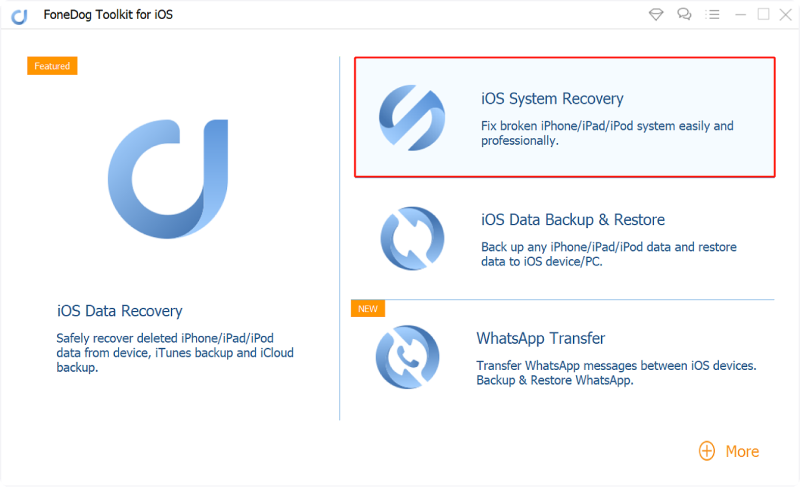
Sélectionnez le menu de récupération du système iOS, choisissez le scénario approprié pour votre téléphone, puis cliquez sur Démarrer.
Utilisez le mode standard pour l'option de récupération et de réparation. Ce mode garantira qu'aucune donnée ne sera perdue de votre iPhone.
Indiquez la marque et le modèle du périphérique, ainsi que la version actuelle du logiciel iOS.
Attendez la fin de la réparation et de la récupération du système. 
Une fois la réparation terminée, vous remarquerez que votre téléphone redémarrera plusieurs fois jusqu'à ce qu'il redevienne normal. Cette dernière et dernière méthode est peut-être la plus sûre que vous puissiez utiliser pour résoudre et faire revivre un iPhone mort.
Récupération du système FoneDog iOS aide à réparer les problèmes logiciels générés par des versions iOS corrompues en téléchargeant un nouveau package de firmware qui effacera l'ancien en gardant toutes les données en toute sécurité.
Ne paniquez pas encore; nous devons encore comprendre pourquoi votre iPhone est mort sans même dire au revoir. Cela peut être dû à 2, il peut s'agir de problèmes liés au matériel ou au logiciel.
Essayons de faire ceci:
Si vous êtes sûr et certain que cela n’est causé par aucun dommage physique, suivez la procédure de dépannage suivante.
Effectuer une réinitialisation matérielle sur l'iPhone forcera votre appareil à s'éteindre et à s'allumer. Cette étape est généralement effectuée en réparant un écran de gel ou un écran noir apporté par un logiciel en panne.
Réinitialisation matérielle sur iPhone 8 et modèles récents:
Réinitialisation difficile de l'iPhone 7 et 7Plus:
Pour iPhone 6 et modèles antérieurs:
Si votre iPhone se rallume soudainement, vous pouvez alors affirmer qu'un problème logiciel sous-jacent doit être résolu immédiatement, sinon cela causera d'autres problèmes ultérieurement.
La prochaine étape que vous pouvez faire pour faire revivre votre iPhone mort est d'entrer en mode DFU. Cependant, le fait de placer votre appareil dans DFU ou dans la mise à niveau du micrologiciel de l'appareil obligera votre téléphone à effacer tout le contenu et toutes les données.
Mais, si vous êtes laissé sans autre choix que de passer en mode DFU, voici le meilleur guide pour le faire:
Comme toujours, vous pouvez restaurer les données de votre iPhone si vous avez effectué des sauvegardes avant d'effectuer ce dépannage ou avant l'incident.
Voilà; relancer un iPhone mort peut être facile et simple lorsque vous avez pleinement compris ce qui s’est réellement passé. Dans cet article, vous avez appris à réinitialiser l’iPhone, à entrer en mode DFU et, bien sûr, à l’aide d’un logiciel appelé Récupération du système FoneDog iOS.
En dehors de cela, il est vivement conseillé de déterminer d'abord la cause première du problème avant de plonger dans le dépannage. Il peut s'agir de dommages physiques nécessitant des remplacements ou de logiciels nécessitant une solution avancée.
Parmi celles-ci, la dernière méthode est en fait l’option la plus sûre que vous puissiez faire, en particulier lorsque vous n’avez pas créé de sauvegarde de téléphone et si vous ne souhaitez pas subir de perte de données.
Avez-vous déjà eu un iPhone mort? Qu'as-tu fait pour le faire revivre?
Laisser un commentaire
Commentaire
iOS System Recovery
Réparez diverses erreurs du système iOS à leur état normal.
Essai Gratuit Essai GratuitArticles Populaires
/
INTÉRESSANTTERNE
/
SIMPLEDIFFICILE
Je vous remercie! Voici vos choix:
Excellent
Évaluation: 4.5 / 5 (basé sur 99 notes)